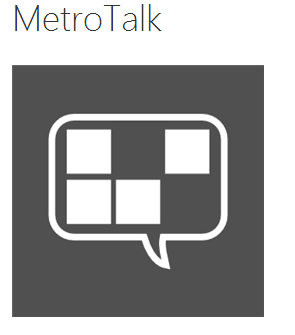Ampliar el almacenamiento de tu PlayStation 5 instalando un SSD M.2 es una gran forma de mejorar tu experiencia de juego, especialmente con títulos que requieren mucho espacio. A continuación, te mostramos cómo hacerlo correctamente, ya sea que tu SSD tenga un disipador integrado o no.
 |
| Cómo instalar un SSD M.2 en PS5 |
Requisitos previos
Antes de comenzar, asegúrese de tener lo siguiente:
- Un SSD M.2 que cumple con las especificaciones de la PS5 (PCIe Gen 4 con al menos 5.500 MB/s de lectura). Puedes revisar nuestra Guia Practica: Cómo instalar un SSD en su PC de escritorio si aún no has elegido uno.
- Disipador de calor (si tu SSD no tiene uno integrado).
- Destornillador Phillips .
- Un área de trabajo limpia .
Pasos para la instalación
1. Apaga la PS5
Apaga la consola por completo y desconéctala de la corriente. Retire también cualquier dispositivo USB. Este paso es crucial para evitar problemas eléctricos o posibles daños.
2. Retira la cubierta lateral
Coloca la PS5 en una superficie plana y sólida. Desliza la cubierta lateral para retirarla, revelando el compartimento del SSD. Este procedimiento es sencillo y similar al que explicamos en nuestra Guía completa sobre SSD M.2 para portátiles: Tipos, instalación y más
3. Acceda al compartimento del SSD
Utilice un destornillador para quitar el tornillo que sujeta la tapa metálica del compartimento del SSD. Asegúrese de guardar este tornillo, ya que lo necesitarás más adelante.
4. Ajusta el espaciador del SSD M.2
Dentro del compartimento verás un espaciador y un tornillo. Afloje el tornillo y ajuste el espaciador al tamaño adecuado de su SSD M.2, normalmente 80 mm. Este proceso es similar al de ajustar una tarjeta gráfica en una PC; Si te interesa conocer más sobre el montaje de componentes, nuestra guía sobre cómo armar una PC para juegos sin tarjeta gráfica podría ser útil.
Instalación con disipador
5. Instale el SSD M.2 con disipador
Si tu SSD incluye un disipador, insértalo en la ranura en un ángulo de 45 grados y presiónalo suavemente hacia abajo. Asegure el SSD con el tornillo en el espaciador adecuado.
6. Coloca la tapa del compartimento
Vuelve a colocar la tapa del compartimento del SSD y asegurala con el tornillo. A continuación, puedes colocar la cubierta lateral de la PS5 de la misma manera que la retiraste.
Instalación sin disipador
5. Coloque un disipador de calor
Si su SSD no tiene un disipador integrado, necesitará instalar uno antes de continuar. Los disipadores son esenciales para evitar el sobrecalentamiento del SSD durante sesiones de juego prolongadas. Recomendamos disipadores como el Western Digital SN850 , que es compatible con la PS5
6. Instale el SSD M.2 sin disipador integrado
Con el disipador ya instalado, inserte el SSD de la misma manera que en el paso anterior. Asegúrese de que esté firmemente conectado a la ranura y ajuste el tornillo para mantenerlo en su lugar.
7. Coloca la tapa del compartimento y la cubierta lateral.
Sigue el mismo procedimiento de antes para cerrar el compartimento y volver a colocar la cubierta lateral de la PS5.
8. Formatear el SSD
Enciende la PS5. La consola detectará automáticamente el nuevo SSD y te pedirá formatearlo. Sigue las instrucciones en pantalla. Este paso es similar al proceso de particionar un disco en Windows o macOS, como explicamos en nuestra guía sobre cómo montar NTFS en macOS .
9. Para usar la PS5 como punto de almacenamiento principal, vaya a Configuración, Configuración de almacenamiento y seleccione manualmente la P5 Plus para que sea su nueva ubicación de descarga predeterminada.

Go to "Settings"

Select "Storage"

Manually select the P5 Plus to be your new default download location.

Go to "Settings"

Select "Storage"

Manually select the P5 Plus to be your new default download location.
Preguntas frecuentes
¿Qué sucede si no utilizamos un disipador de calor?
El uso de un disipador es fundamental para evitar que el SSD se sobrecaliente, lo que puede reducir su vida útil. Si buscas disipadores de alta calidad, te recomendamos echar un vistazo a nuestras opciones en Fnac y AliExpress .¿Qué SSD es compatible con la PS5?
La PS5 requiere SSD M.2 con PCIe Gen 4 y velocidades de lectura superiores a 5.500 MB/s. Puedes consultar nuestra guía sobre los mejores SSD M.2 para PS5 recomendaciones para obtener.
Videotutorial
Si prefieres un enfoque visual, también puedes consultar este vídeo tutorial paso a paso sobre cómo instalar un SSD M.2 en la PS5.
Conclusión
Ampliar el almacenamiento de tu PS5 con un SSD M.2, ya sea con o sin disipador, es una manera eficiente de mejorar tu experiencia de juego. Recuerde revisar siempre las especificaciones de compatibilidad para evitar problemas. Para más consejos, te recomendamos nuestra guía ¿Qué es mejor un SSD o un HDD?.¿Cuál es la diferencia entre SSD y HDD? , que podría interesarte si estás buscando mejorar el rendimiento de tus dispositivos.
¡Espero que esta información te haya sido de utilidad!
Si quieres seguir aprendiendo sobre productos tecnológicos, ¡no te pierdas nuestros videos en YouTube! En nuestro canal, encontrarás tutoriales y reseñas que te ayudarán a sacar el máximo provecho de tus dispositivos. Únete a nuestro canal de YouTube y mantente al día con todas nuestras novedades.
Anuncio: Comparación de precios y seguimiento de precios de más de 600,000 productos: consulte Comparador de precios y ofertas online
.
¿Te ha resultado útil esta información? Tus comentarios son valiosos para nosotros y nos ayudan a mejorar esta web.
.
Mantente conectado con nosotros: Síguenos en Twitter, únete a nuestra Fan Page en Facebook, o forma parte de nuestro Grupo en Facebook. También estamos en Instagram, y puedes suscribirte a nuestro canal de YouTube para estar al tanto de lo último en tecnología móvil e informática.